구글북스 구매 책 DRM 해지 후 킨들로 전송하는 방법
- 일상
- 2024. 12. 2. 20:52
요즘 이북리더기로 책을 보는 즐거움에 푹 빠져있습니다. 국내 모든 서점을 이용할 수 있는 범용기 하나와 화면이 좋기로 유명한 '킨들' 하나, 이렇게 2종류의 리더기를 이용하는데 각각의 장단점이 있어서 잘 병행해서 이용중입니다.
'킨들'의 경우는 원서를 보는 용도에 더 알맞는 기기지만 '구글북스'를 이용하면 국내 도서도 읽을 수 있습니다. 다만, 구입할 수 있는 책의 종류가 한정적이고 조금 복잡한 절차를 거쳐야 한다는 불편함은 있지만, DRM을 해지한 후 EPUB 파일을 기기로 전송하면 불편함 없이 독서할 수 있고 서점 플랫폼과 상관없이 영구소장 할 수 있다는 장점도 있습니다. (물론 파일을 공유하면 불법입니다.)
구글북스에서 구입한 도서를 킨들로 보내기위해서는 총 3단계를 거쳐야 합니다.
DRM이란?
Digital Rights Management의 약자로 디지털 컨텐츠의 저작권을보호 및 관리하는 기술
1단계. 구글북스에서 도서 구입하는 방법
갤럭시같이 안드로이드 폰을 사용하는 분이라면 '구글 플레이'의 도서 탭에서 원하는 도서를 구입하면 간단합니다. 만약, 아이폰을 사용하는 분이라면 '구글 플레이' 사이트 도서탭을 이용하면 됩니다.

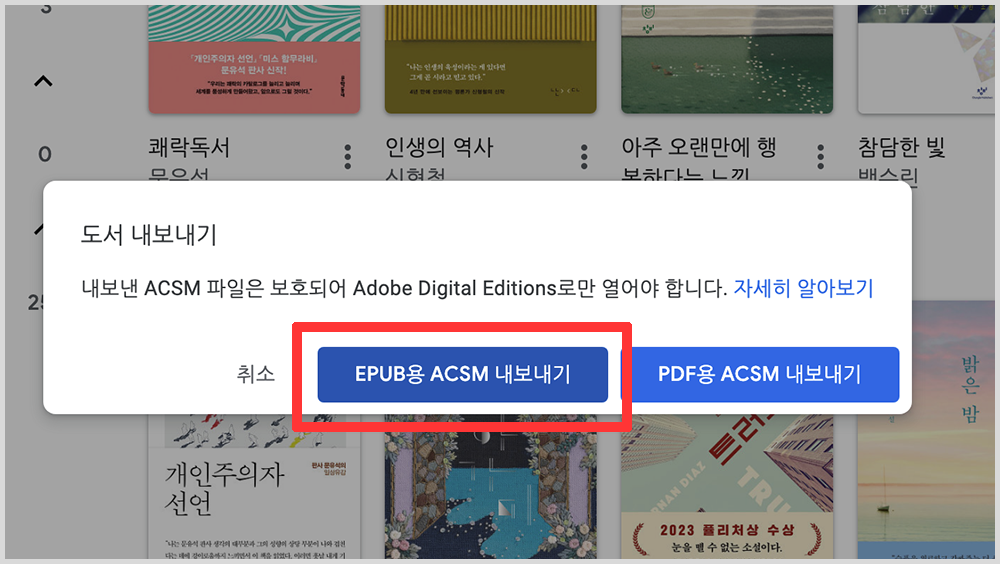
도서 구입을 완료 한 후 라이브러리에 들어가면 구매한 도서들이 보입니다. 도서명 옆에 있는 점3개를 클릭한 후 '내보내기'를 선택하고, 'EPUB용 ACSM 내보내기' 버튼을 클릭해서 파일을 받아줍니다. 아직 DRM이 해지되지않아 구글북스 뷰어에서만 볼 수 있으므로, 다음 단계에서 DRM을 해지한 후 기기로 전송이 가능합니다.
2단계. 구글북스 DRM 해지하는 방법
구글북스에서 구매한 도서는 아래 3가지 파일을 다운로드 받아 설치한 후 DRM을 해지할 수 있습니다.
1. 필요한 파일 다운로드 받기
첫번째와 두번째 파일인 ADM(Adobe Digital Editions)와 Calibre는 사이트에 접속한 후 본인의 운영체제와 맞는 파일을 받으면 됩니다.
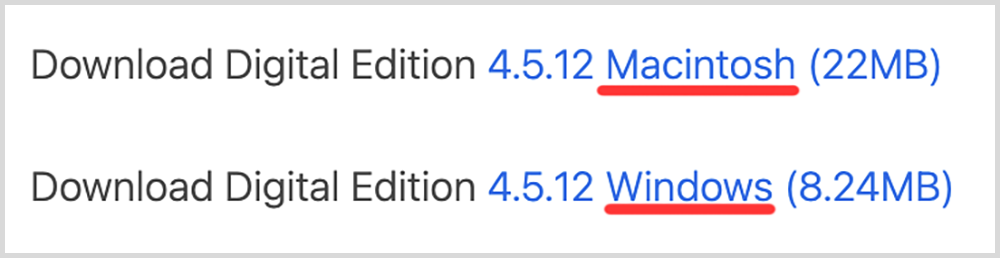
세번째 파일은 DeDRM_tools는 아래 이미지를 참고하여 zip파일을 다운로드 받으면 됩니다.
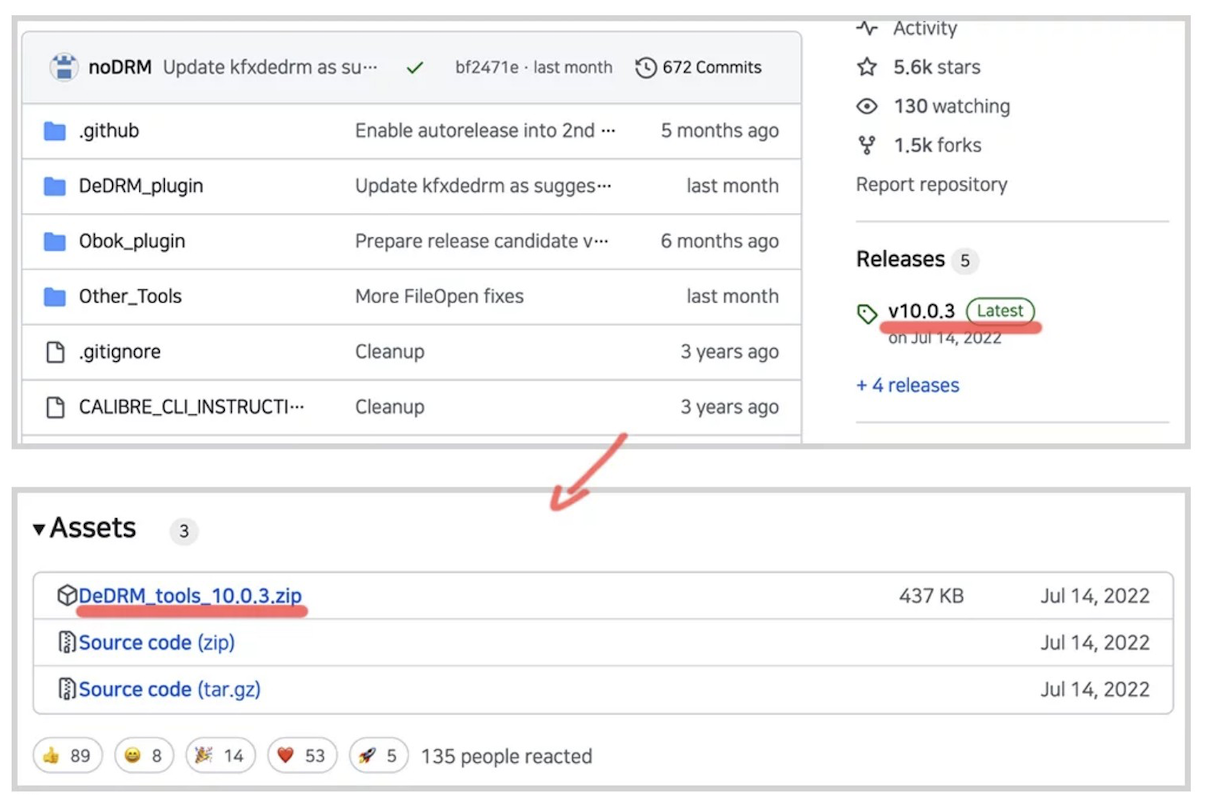
2. DRM 해지 단계별 안내
1) ADM 설치
위에 링크해둔 파일들을 모두 받았다면 제일 먼저 ADM(Adobe Digital Editions)를 설치합니다.
2) Calibre 설치 + DeDRM 플러그인 설정
다음으로 Calibre 프로그램을 설치해줍니다. 프로그램 설치가 끝났으면 Calibre를 실행한 후 받아둔 'DeDRM' 플러그인을 설치해야하는데, 아래 이미지와 단계별 안내를 참고하여 설치해줍니다. 플러그인 설치 전에 'DeDRM_tools.zip' 파일의 압축을 먼저 풀어줍니다.


① 최상단 메뉴 중 'calibre-Preferences(or 플러그인)' 순서로 클릭
② 환경설정에서 고급-플러그인 클릭
③ 오른쪽 하단 Load plugin from file(파일에서 플러그인 불러오기) 버튼 클릭
④ 압축 풀어둔 폴더 안의 'DeDRM_plugin.zip' 파일 선택 후 'open' 클릭
이렇게하면 Calibre 플러그인 설정도 끝이 납니다.
3) DRM 해지 후 EPUB 파일 변환
1단계. ADM에서 구글북스 파일 열기
구글북스에서 다운로드 받은 책을 더블클릭하거나 ADM 프로그램을 연 상태에서 파일을 끌어다 놓으면 전자책이 구글뷰어에서 열립니다. 좌측 상단의 '라이브러리' 버튼을 눌러 프로그램 메뉴로 빠져나옵니다.

라이브러리에 불러온 책들이 표시되는데 책에 마우스를 가져다대고 오른쪽 클릭을 한 후 '파인더에 파일 표시' 메뉴를 눌러주면 책이 EPUB으로 변환되어 저장되어 있는게 보입니다. 아직은 DRM 해지가 된 파일이 아니니 기기로 옮길수는 없습니다.
2단계) Calibre에서 파일 열기
Calibre 실행한 후 1단계에서 변환된 EPUB 파일을 빈화면에 끌어다 놓습니다. 그럼 리스트에 해당 도서가 생기는데 책 제목에 마우스를 대고 오른쪽 클릭시 나오는 메뉴 중 '디스크에 저장-디스크에 저장(save to disk)' 순으로 클릭합니다. 그럼 폴더에 epub, odf, jpg 이렇게 3종류의 파일이 생깁니다. 이 중에서 epub 파일을 킨들로 전송해주면 됩니다.

3단계. EPUB 파일 킨들로 전송하는 방법
epub 파일을 킨들로 전송하는 방법은 여러가지가 있습니다. Calibre에서 바로 전송할 수도 있고, 이메일로 전송할 수도 있는데 저는 'Send to Kindle'을 주로 이용합니다. 처음에 이 방법을 이용해서 익숙하기도 하고 오류도 생기지 않아서 편하기 때문입니다.
위 링크는 아마존 홈페이지에서 운영되는 페이지로 홈페이지와 킨들 기기에 같은 계정으로 로그인되어있을 경우 위 링크에서 파일을 전송하면 킨들 기기에 자동으로 epub 파일이 전송되어 서재에 들어갑니다. 이렇게 웹을 통해 보내도 되고, 킨들 어플에서도 전송할 수 있는데 위 링크에 자세하게 나와있으니 필요한 경우 그대로 따라하면 됩니다.
사실 국내 도서는 크레마나 샘, 오닉스 같은 범용기로 보는게 훨씬 편리하지만 킨들을 화면을 좋아하고, 책을 다운로드하여 평생 소장할 수 있다는 점이 마음에 든다면 구글북스를 통해 책을 구입해서 DRM해지를 하는 방법으로 이용하는 것도 나쁘지않는 방법이라고 생각합니다. 구글북스는 기타 서점처럼 이벤트 쿠폰이나 포인트를 지급하지는 않지만 기본적으로 10%정도 할인된 가격으로 판매를 하기때문에 금전적으로 큰 부담이 될 정도는 아니라고 생각합니다.
